Samsung 460TS-3 User Manual
Browse online or download User Manual for TVs & monitors Samsung 460TS-3. Samsung 460TS-3 User manual [en] [fr]
- Page / 163
- Table of contents
- BOOKMARKS



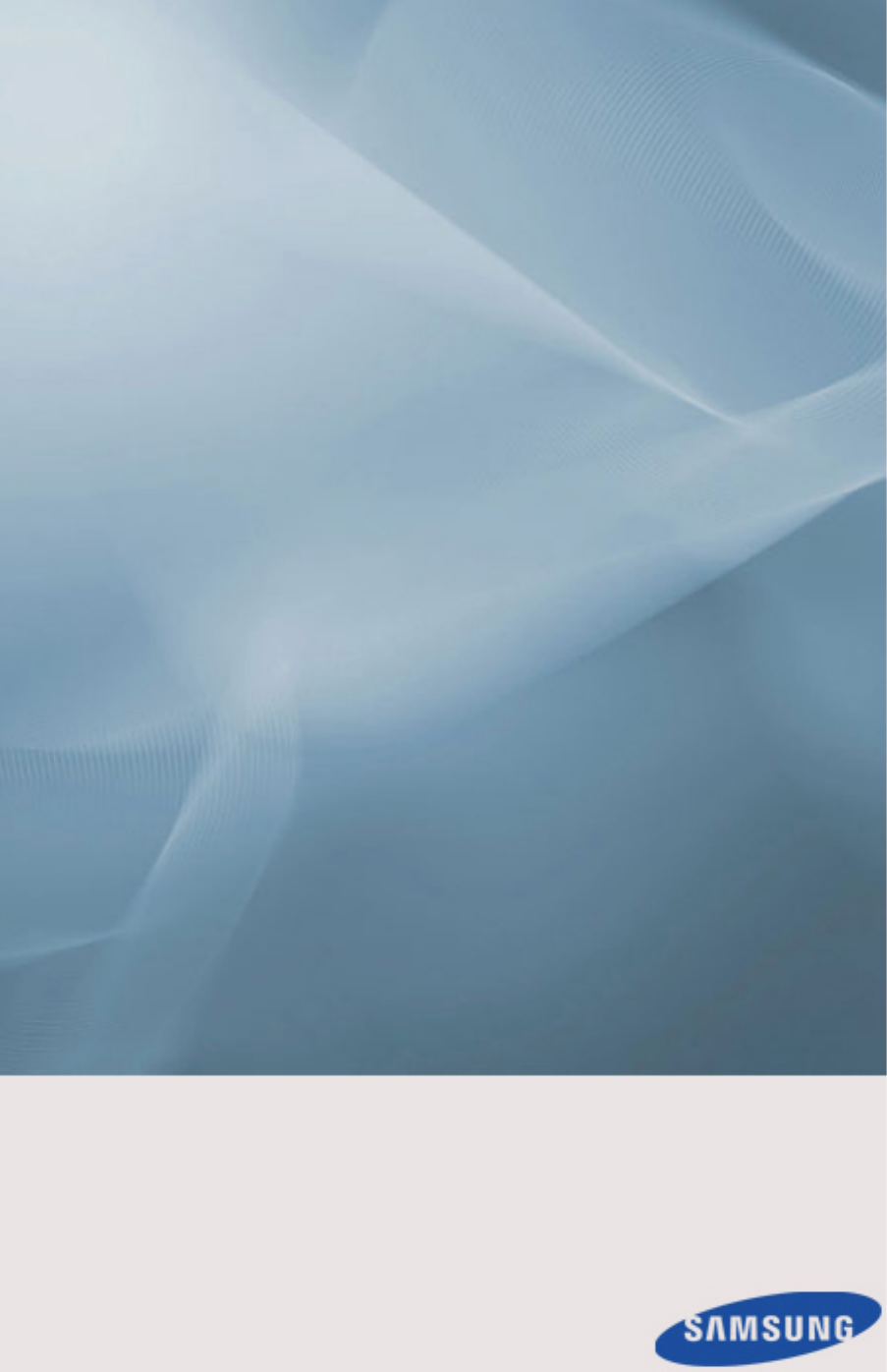
- LCD zaslon 1
- Sigurnosne upute 2
- Napajanje 3
- Instaliranje 4
- Čišćenje 6
- Sadržaj paketa 10
- Provjera sadržaja paketa 10
- Raspakiravanje 10
- Vaš LCD zaslon 12
- Prednja strana 12
- Stražnja strana 13
- Kensington Lock slot 17
- MAGICINFO OUT 17
- LAN (priključak za LAN) 17
- Daljinski upravljač 18
- Kut nagiba i zakretanje 21
- Preduvjeti za prozračivanje 22
- 1. Montiranje na okomiti zid 22
- 2. Upute za ugradnju 23
- 3. Uputa o montiranju na pod 23
- Mehanički raspored 24
- (400TS-3) 24
- (460TS-3) 24
- VESA držač za montiranje 25
- Dimenzije 25
- Postavljanje držača za zid 27
- Komponente 28
- Daljinski upravljač (RS232C) 30
- Kabelski priključci 30
- Kontrolne šifre 31
- Povezivanja 42
- Povezivanje 43
- Spajanje s ostalim uređajima 46
- Priključivanje AV uređaja 46
- Povezivanje s kamkorderom 47
- Povezivanje DVD playera 49
- Spajanje na audio sustav 50
- Priključivanje napajanja 51
- Priključivanje LAN kabela 52
- Priključivanje USB uređaja 52
- Korištenje softvera 54
- Zaslon osjetljiv na dodir 62
- Postavke 65
- Načini rada 66
- 3. Enable Right Click 67
- 4. Enable Beep 67
- Napomena 68
- Deinstaliranje 69
- Što je MDC? 70
- Upravljanje povezivanjem 72
- Auto Set ID 73
- Kloniranje 74
- Ponovno izvršavanje naredbe 75
- Početak rada s MDC-om 76
- Raspored glavnog zaslona 78
- Izbornici 79
- Prilagodba zaslona 81
- Mogućnosti 83
- Veličina 84
- Prilagodba zvuka 85
- Postavljanje sustava 86
- Općenito 88
- Ventilator i temperatura 88
- Sigurnost 89
- Zaslonski prikaz 89
- Zaštita od urezivanja zaslona 92
- Postavke alata 93
- Ponovno postavljanje 94
- Edit Column 94
- Information 94
- Druge funkcije 95
- Upravljanje rasporedom 97
- Date&Time 98
- Vodič za rješavanje problema 99
- Podešavanje LCD zaslona 101
- Secondary Source 103
- Dostupni načini 103
- Edit Name 104
- Source AutoSwitch Settings 104
- Source AutoSwitch 105
- Primary Source Recovery 105
- Primary Source 105
- Color Tone 108
- Color Control 108
- Signal Balance 110
- Signal Control 110
- PIP Picture 111
- Dynamic Contrast 112
- Lamp Control 112
- Brightness Sensor 112
- Picture Reset 112
- Color Temp 115
- HDMI Black Level 116
- Film Mode 117
- Auto Volume 120
- SRS TS XT 120
- Sound Select 120
- Speaker Select 121
- Sound Reset 121
- Language 122
- Clock Set 122
- Sleep Timer 122
- Timer1 / Timer2 / Timer3 123
- Holiday Management 123
- Menu Transparency 124
- Safety Lock 124
- Change PIN 124
- Energy Saving 125
- Video Wall 125
- Horizontal 126
- Vertical 126
- Screen Position 127
- Safety Screen 127
- Pixel Shift 127
- Side Gray 130
- Resolution Select 131
- Power On Adjustment 131
- OSD Rotation 132
- Advanced Settings 132
- Fan & Temperature 132
- Fan Control 132
- Fan Speed Setting 132
- Temperature Control 133
- Current Temperature 133
- Auto Power 133
- Button Lock 134
- User Auto Color 134
- Standby Control 135
- Lamp Schedule 135
- OSD Display 135
- Source OSD 136
- Not Optimum Mode OSD 136
- No Signal OSD 136
- Software Upgrade 137
- Setup Reset 138
- Reset All 138
- Multi Control 138
- MagicInfo 139
- Rješavanje problema 143
- Simptomi i preporučene radnje 144
- Problemi vezani uz zaslon 145
- Problemi vezani uz zvuk 146
- Pitanja i odgovori 147
- Specifikacije 149
- Ušteda električne energije 150
- Informacije 153
- Pravilno odlaganje 162
- Ovlaštenje 163
Summary of Contents
SyncMaster 400TS-3, 460TS-3LCD zaslonKorisnički priručniciBoja i izgled mogu se razlikovati ovisno o uređaju,a specifikacije su podložne promjeni bez
UvodSadržaj paketaProvjera sadržaja paketaUklonite bravu s kutije, kako je prikazano na slici iznad.Podignite kutiju pridržava-jući je za utore na boč
Način prikaza svojstava zaslona ako se koristi veći broj zaslona1 Ako nije odabran nijedan zaslon: prikazuje se zadana vrijednost.2 Ako je odabran jed
Podešavanje LCD zaslonaInputDostupni načini• PC / DVI / DisplayPort• AV• Component• HDMI• MagicInfo• TV Napomena• MagicInfo se može omogućiti samo kad
NapomenaPriključak [RGB/COMPONENT IN] kompatibilan je sa signalima iz izvora PC i komponentnimulazom.Međutim, slika se možda neće pravilno prikaziva
Navedite Primary Source za automatski odabir izvora ulaznog signala.Secondary SourceNavedite Secondary Source za automatski odabir izvora ulaznog sign
Edit Name Dodijelite ime ulaznom uređaju spojenom s ulaznim utičnicama kako biste lakše odabraliulazni izvor.VCR / DVD / Cable STB / HD STB / Satellit
Source AutoSwitchAko je značajka Source AutoSwitch postavljena na On, izvori videosignala za zaslon auto-matski će se pretražiti radi utvrđivanja akti
Navedite Primary Source za automatski odabir izvora ulaznog signala.Secondary SourceNavedite Secondary Source za automatski odabir izvora ulaznog sign
1. InformationPreporučuje se za prenošenje preciznih informacija (npr. javnih informacija).2. AdvertisementPreporučuje se za prikazivanje oglasa (npr.
• Način rada 3 - Povećava kontrast između tamnih i svijetlih boja.Color Tone NapomenaNije raspoloživo kad je Dynamic Contrast postavljen na On.Tonove
Color Temp. Color Temp. je mjera 'topline' boja na slici. NapomenaFunkcija će biti omogućena nakon što opciju Mode postavite na Custom, a op
UputeVodič za brzo postavljanje Jamstvena kartica(Nije dostupna na svim lo-kacijama)Korisnički priručnikKabeliKabel za napajanje D-Sub kabel USB kabel
Signal BalanceSluži za nadoknađivanje slabog RGB signala koji je prenesen kroz dugački signalni kabel. Napomena• Nije raspoloživo kad je Dynamic Contr
SizeMožete promijeniti Size.1. 16:92. 4:3PIP PictureUgađa postavke prozora za sliku u slici. Napomena• Dostupni načini: PIP On1. ContrastUgađa kontras
NapomenaKlizač za Nijansu prikazuje se samo kada je izvor signala za PIP postavljen na HDMI iliAV.Dynamic ContrastDynamic Contrast automatski otkriva
Podesite postavke zaslona.Picture [ AV / HDMI / TV /Component način rada]Dostupni načini• PC / DVI / DisplayPort• AV• Component• HDMI• MagicInfo• TV N
ContrastPodešava kontrast.BrightnessPodešava svjetlinu.SharpnessPodešava oštrinu slike.ColorPodešava boju slike.TintPrikazu dodaje prirodni ton. Napom
3. Cool14. Normal5. Warm16. Warm2 Napomena• Ako postavku Color Tone postavite na Cool2, Cool1, Normal, Warm1 ili Warm2, funkcijaColor Temp. bit će one
Napomena• Određeni vanjski uređaji mogu na zaslon poslati signal van specifikacija koji može uzro-kovati rezanje prilikom korištenja značajke Screen
Film ModeFilm Mode kalibrira neprirodne slike koje se mogu pojaviti u filmu (čija brzina je 24 sličice).Pokretni titlovi će možda izgledati oštećeno k
Dynamic Contrast automatski otkriva raspodjelu vizualnog signala i prilagođava se radi stvar-anja optimalnog kontrasta.1. Off2. On NapomenaOva je funk
• TV Napomena• MagicInfo se može omogućiti samo kada je priključen mrežni uređaj.• Kako bi se televizor mogao koristiti, na njega mora biti priključen
Napomena• Dodatna oprema koja se može kupiti uz ovaj proizvod razlikuje se ovisno o državi.Vaš LCD zaslonBoja i izgled mogu se razlikovati ovisno o u
Naglašava zvuk visokih frekvencija.BalanceOmogućuje vam podešavanje ravnoteže zvuka između lijevog i desnog zvučnika.Auto Volume Smanjuje razlike u ra
NapomenaDostupno kada je funkcija PIP postavljena na On.1. Main2. SubSpeaker Select Kada gledate uređaj priključen na kućno kino, isključite unutarnj
• Kako bi se televizor mogao koristiti, na njega mora biti priključen TV tuner (prodaje sezasebno).Language Možete birati između 13 jezika. NapomenaJe
3. 604. 905. 1206. 1507. 180Timer1 / Timer2 / Timer3LCD zaslon možete postaviti da se automatski uključuje ili isključuje u određeno vrijeme. Napomena
Napomena• To je omogućeno samo kada su odabrani registrirani praznici.• Možete odabrati i izbrisati više od jednog praznika.• Delete AllMožete izbris
NapomenaAko ste zaboravili svoju lozinku, pritisnite gumbe INFO + EXIT + MUTE na daljinskom up-ravljaču kako biste lozinku postavili na "0000.&q
+Uključuje/isključuje funkciju Video Wall na odabranom zaslonu.• Off• OnFormatOpciju Format možete odabrati za prikaz podijeljenog zaslona.• FullOmogu
Petnaest razina podešavanja: 1~15. NapomenaAko je postavka Horizontal postavljena na 15, maksimalna vrijednost postavke Vertical je6.Screen PositionZa
• Off• OnHorizontalOdređuje za koliko će se piksela zaslon vodoravno pomaknuti.Pet razina podešavanja: 0, 1, 2, 3, i 4.VerticalOdređuje za koliko će s
Vrijeme možete podesiti na Zaštitu od efekta izgaranja zaslona.Ako započnete s brisanjem preostalih slika, zahvat će se vršiti određeno vremensko razd
• MagicInfo se može omogućiti samo kada je priključen mrežni uređaj.gumb D.MENUOtvara D.MENU na zaslonu. NapomenaGumb D.MENU aktiviran je kada je prik
BarOva funkcija sprječava zaostale slike na zaslonu pomicanjem dugačkih crnih i bijelih okomitihlinija.EraserOva funkcija sprječava zaostale slike na
• DarkResolution SelectKada se slika na zaslonu ne prikazuje ispravno kod postavki rezolucije grafičke kartice ra-čunala od 1024 x 768 @ 60Hz, 1280 x
OSD RotationOkretanje zaslonskog prikaza1. Landscape2. PortraitAdvanced SettingsSluži za preciznije konfiguriranje postavki.Fan & Temperature(samo
NapomenaOmogućeno kada je funkcija Fan Control postavljena na Manual.Temperature ControlPrepoznaje unutarnju temperaturu proizvoda i precizira željen
Služi za omogućavanje ili onemogućavanje funkcije Auto Power za uređaj.• Off• On NapomenaKada je funkcija Auto Power postavljena na On, uređaj će se
Standby ControlSluži za postavljanje sanja pripravnosti koje će se aktivirati kada se ne prepozna nikakavulazni signal.• OffAko nije prepoznat nikakav
Source OSD• Off• OnNot Optimum Mode OSD• Off• OnNo Signal OSD• Off• OnMDC OSDPodešavanje LCD zaslona
• Off• OnSoftware UpgradeIzvodi nadogradnju softvera.1. Priključite uređaj na računalo putem digitalnog signala, npr. DVI ili HDMI. Pritisnite sli-kov
• Ta će mogućnost biti podržana samo ako opciju Size postavite na 16:9.Setup ResetPonovo postavite sve vrijednosti za postavku.Reset AllPonovo postavi
Služi za odabir funkcija odašiljača pojedinog monitora. Samo postavka čiji se ID podudaras postavkama odašiljača postaje aktivan.• MDC ConnectionSluži
POWER S/W ON [ I ] / OFFUključuje/isključuje LCD zaslon. POWERKabel za napajanje priključuje se u LCD zas-lon i zidnu utičnicu. USB SABIRNICA ZASLONA
• Nemojte isključivati LAN kabel koji se koristi za USB uređaj (npr: za prikaz video zapisa).U protivnom bi se program (MagicInfo ) mogao prekinuti.•
Možete odabrati aplikaciju koja će se izvršavati prilikom pokretanja operacijskog sustavaWindows na vašem računalu.2. Select TCP/IP - step 2Za podešav
Možete odabrati koja vrsta rotacije će se primjenjivati za vaš uređaj.5. Setup InformationPrikazuje postavke koje je odabrao korisnik. NapomenaAko se
Rješavanje problemaZnačajka samoprovjere NapomenaSljedeće dijelove možete provjeriti sami prije nego što pozovete pomoć. Servisnom centruse obratite z
• Nemojte koristiti benzen, razrjeđivač ili druge zapal-jive tvari.2) Održavanje ravnog zaslona.Čistite mekom krpom (pamučnom).• Nikad nemojte upotr
Q: Slika na LCD zaslonu treperi.A:Provjerite je li signalni kabel između računala i LCD zaslon dobro priključen.(Pogledajte Connecting to a Computer (
Q: Slika je suviše svijetla ili suviše tamna.A:Podesite Brightness i Contrast(Pogledajte Brightness, Contrast)Q: Boja na zaslonu nije konzistentna.A:
A: Provjerite jesu li se baterije ispraznile.A:Provjerite je li uređaj uključen.A:Provjerite je li žica sigurno spojena.A:Provjerite ne nalazi li se u
NapomenaPrije pozivanja pomoći provjerite informacije navedene u tom odjeljku kako biste saznali mo-žete li sami riješiti problem. Ako vam je potrebn
SpecifikacijeOpćenitoOpćenitoNaziv modela400TS-3, 460TS-3LCD zaslonVeličina 400TS-3 40,0 inča / 101cm460TS-3 46,0 inča / 116cmPodručje prikaza 400TS-3
AUDIO IN] na monitoru i izlaz za zvučnik nazvučnoj kartici računala. DP INPrima signal s priključka monitora.Pomoću DP kabela povežite priključak [DPI
Dimenzije (Ĺ x V x D) / visina31,3 Kg(bez mrežnog uređaja)VESA spoj za montiranje600,0 mm x 400,0mmAtmosferski uvjetiTijekom rada (s mrežnimuređaj
Stanje Uobičajeninačin radaNačin radaza ušteduenergijeNapajanje jeisključenoNapajanje jeisključeno(Prekidačnapajanja)Indikator napajanja Uključeno Tre
Način prikaza Vodoravnafrekvencija(kHz)"VerticalFrequen-cy" (Okomitafrekvencija)(Hz)Frekvencijasata (MHz)Polaritet (V/O)IBM, 640 x 480 31,46
InformacijeZa bolji prikaz Za uživanje u najboljoj kvaliteti slike ugodite rezoluciju računala i stopu osvje-žavanja zaslona kako je opisano u nastavk
Power Off (Isključivanje), Screen Saver (Čuvar zaslona) ili Power Save Mode(Način rada za uštedu energije)• Isključite monitor na 2 sata nakon 12 sati
Izbjegavajte: Boje s velikom razlikom u svjetlini (crna i bijela, siva)Povremeno promijenite boju znakova• Koristite svijetle boje s malom razlikom u
Primjena funkcije Screen Erasing (Brisanje zaslona) za proizvod.• Primjena funkcije Screen Erasing- Simptom: 2 vertikalna bloka pomiču se uz brisanje
DodatakKontakti SAMSUNG U CIJELOM SVIJETU NapomenaAko imate pitanja ili komentara u vezi s proizvodima tvrtke Samsung, obratite se centru zabrigu o ku
Europehttp://www.samsung.com/be_fr (French)BOSNIA 05 133 1999 http://www.samsung.comBULGARIA 07001 33 11 http://www.samsung.comCROATIA 062 SAMSUNG (06
EuropeSWITZERLAND 0848 - SAMSUNG (7267864,CHF 0.08/min)http://www.samsung.com/chhttp://www.samsung.com/ch_fr/(French)U.K 0330 SAMSUNG (7267864) http:/
HDMI IN 2 (MAGICINFO)• Povežite priključak [HDMI IN 2 (MAGI-CINFO)] na stražnjoj strani LCD zaslonas priključkom HDMI na digitalnom izlaz-nom ure
Asia PacificJAPAN 0120-327-527 http://www.samsung.comMALAYSIA 1800-88-9999 http://www.samsung.comPHILIPPINES 1-800-10-SAMSUNG(726-7864) for PLDT1-800-
između dvaju točaka iste boje naziva se "udaljenošću toča-ka". Jedinica: mmOkomita frekvencija Sliku na zaslonu valja iscrtati nekoliko puta
Pravilno odlaganjeIspravno odlaganje proizvoda (Električni i elektronički otpad)(Primjenjivo u Europskoj Uniji i drugim europskim državama sa sustavim
DodatakOvlaštenjeInformacije u ovom dokumentu podložne su promjeni bez prethodne najave.© 2010 Samsung Electronics Co., Ltd. Sva prava pridržana.Strog
Kensington Lock slotKensington Lock je uređaj za zaštitu odkrađe koji korisnicima omogućava zaključa-vanje uređaja tako da ga mogu sigurno kor-i
Služi za povezivanje pomoću LAN kabelakako bi se omogućio pristup Internetu ili mre-ži u načinu rada MagicInfo.Priključivanje mrežnog uređaja (pr
POWEROFFNumerički gumbi / GUIDE gumb+ VOL - SOURCE D.MENU TOOLSGumbi Up-Down Left-Right (Gore-Dolje Li-jevo-Desno) INFOGumb za boju i gumb za o
Sigurnosne uputeOznake upozorenja NapomenaOve sigurnosne upute moraju se poštovati kako bi se osigurala vaša sigurnost i spriječilooštećenje proizvoda
SOURCESluži za odabir priključenog vanjskog izvora signala ili na-čina rada MagicInfo.Pritisnite gumb kako biste promijenili SOURCE ulaznog sig-nal
pritiskom na gumb DUAL na daljinskom upravljaču, ovisnoo vrsti emitiranja. NapomenaOmogućeno kada je priključen TV tuner. ENTER/PRE-CHOvaj gumb kori
1 21. Uređaj se može nagnuti do 15 stupnjeva od okomitog zida.2. Kako biste uređaj koristili u portretnom načinu rada, zakrenite ga us mjeru kazaljke
2. Upute za ugradnju<prikaz s bočne strane> <prikaz s gornje strane>A : min. 40 mmB: min. 70 mmC : min. 50 mmD : min. 50 mmE : Temperatura
Mehanički raspored(400TS-3)(460TS-3)Uvod
VESA držač za montiranje• Prilikom montiranja VESA držača pazite na sukladnost s međunarodnim VESA standar-dima.• Informacije o kupovini i montaži VES
(460TS-3)Uvod
• Dimenzije s drugom dodatnom opremomPostavljanje držača za zid• Za postavljanje držača za zid obratite se stručnjaku.Uvod
• Tvrtka SAMSUNG Electronics nije odgovorna za oštećenja proizvoda ili ozljede korisnikaako korisnik provodi instalaciju.•Ovaj proizvod namijenjen je
4. Uklonite sigurnosnu iglu (3) i umetnite 4 nosača proizvoda u odgovarajuće otvore nadržaču (1). Potom postavite proizvod (2) tako da bude čvrsto pri
NapajanjeAko dulje vrijeme ne koristite računalo, podesite ga na DPM.Koristite li čuvar zaslona, postavite ga na aktivni način rada zaslona.Ovdje prik
Pazite da pri podešavanju kuta držite gornji središnji dio, a ne lijevu ili desnu stranu proizvoda.Daljinski upravljač (RS232C)Kabelski priključcisuče
• RS232C kabelPriključak: 9-pinski D-SubKabel: Poprečni (povratni) kabel-P1- -P1- -P2- -P2-ŽENSKI RxTxGnd235---------><-------------------325RxT
Br. vrsta naredbe naredba Raspon vrijed-nosti1 Preuzimanje kontrole 0x11 0~12 Upravljanje jačinom zvuka 0x12 0~1003 Upravljanje izvorom ulaznogsign
Zaglavlje naredbaIDDuljina po-datakaPODACIKontrolnizbroj0xAA 0x11 1 NapajanjeNapajanje: Šifra napajanja koja se postavlja na televizoru/monitoru1 : Uk
Jačina zvuka: Šifra vrijednosti jačine zvuka koja se postavlja na televizoru/monitoru (0~ 100)•PotvrdaZaglavlje naredbaIDDuljinapodata-kaAck/Nak(poziv
0x04 S-Video0x08 Komponenta0x20 MagicInfo0x1F DVI_VIDEO0x30 RF(TV)0x40 DTV0x21 HDMI10x22 HDMI1_PC0x23 HDMI20x24 HDMI2_PC0x25 DisplayPortOprezDVI_VIDEO
Ne može se kontrolirati kada je video zid uključen.OprezRadi samo s modelima koji sadrže televizijski prijemnik.• Prikaz statusa načina radaZaglavlje
Osobno računalo prepoznaje veličinu zaslona televizora/monitora.•Prikaz statusa veličine zaslonaZaglavljenaredbaIDDuljina podata-kaKontrolni zbroj0xAA
Slika u slici : Šifra uključivanja/isključivanja slike u slici koja se postavlja za televizorili monitor1 : Slika u slici uključena0 : Slika u slici i
Zaglavlje naredbaIDDuljinapodata-kaAck/Nak(pozivit-na/nega-tivnapotvrda)r-CMDVrijed-nost 1Ukupnizbroj0xAA 0xFF 3 ‘A’ 0x3DAutomat-sko po-deša-vanje• Na
Provjerite je li utikač ispravno i čvrsto priključen u utičnicu.•U suprotnom može doći do požara. Nemojte na silu svijati ni povlačiti utikač ili s
• PotvrdaZaglavljenaredbaIDDuljinapodata-kaAck/Nak(pozivit-na/nega-tivnapotvrda)r-CMDVrijed-nost 1Ukupnizbroj0xAA 0xFF 3 ‘A’ 0x5CNačin ra-da s vid-eo
• PotvrdaZaglavlje naredbaIDDuljinapodata-kaAck/Nak(pozivit-na/nega-tivnapotvrda)r-CMDVrijed-nost 1Ukupnizbroj0xAA 0xFF 3 ‘A’ 0x5DSigur-nosnozaključa-
PovezivanjaBoja i izgled mogu se razlikovati ovisno o uređaju, a specifikacije su podložne promjeni bezprethodne obavijesti, radi poboljšanja performa
• Pomoću HDMI kabela povežite [HDMI IN 1] / [HDMI IN 2] priključak naLCD zaslonu s HDMI priključkom na računalu. NapomenaKada je uređaj povezan s rač
• Ako grafička kartica podržava DVI (digitalni) izlaz (putem DVI kabela)• Priključak [DVI IN] na uređaju povežite s priključkom [DVI] na računalu pomo
• Ako grafička kartica podržava DVI (digitalni) izlaz (putem HDMI-DVI kabela)• Priključak [HDMI IN 1] / [HDMI IN 2] na uređaju povežite s priključkom
• USB uređaj priključujte i isključujte sukladno uputama za sigurnu instalaciju i vađenje kojepreporučuje Microsoft. Ako nakon priključivanja USB uređ
Povezivanje s kamkorderom1. Potražite AV izlazne utičnice na kamkorderu. Obično se nalaze na bočnojili stražnjoj strani kamkordera. Pomoću video
Povezivanje pomoću HDMI kabela1. Priključite HDMI kabel u priključak [HDMI IN 2 (MAGICINFO)] ili [HDMI IN1] na uređaju te u izlazni HDMI priključak na
3. Pritisnite SOURCE na uređaju ili na daljinskom upravljaču i odaberite"HDMI1 / HDMI2"Povezivanje DVD playera Pomoću RGB-komponen
NE STAVLJAJTE SVIJEĆE, UREĐAJE PROTIV KOMARACA,CIGARETE NITI BILO KAKVE UREĐAJE ZA GRIJANJE U BLI-ZINU PROIZVODA.• U suprotnom može doći do požara. N
Pomoću RGB-komponentnog kabela povežite [RGB/COMPONENT IN]priključak na LCD zaslonu s utičnicama PR, Y, PB priključke na Set TopBox uređaju. Pom
Priključivanje napajanja Spojite izlazni priključak uređaja [POWER] s izlaznim priključkom [POW-ER] ugrađenog mrežnog uređaja pomoću produžnog kabela
Priključivanje LAN kabelaPomoću LAN kabela povežite priključak [LAN] na uređaju i priključak [LAN] na računalu.Priključivanje USB uređajaMoguće je pri
1. Priključak [TOUCH SCREEN USB HUB] na uređaju povežite s priključkom [USB] naračunalu pomoću USB kabela. Napomena• Uz inovativnu tehnologiju zaslona
Korištenje softveraUpravljački program monitora NapomenaKada operacijski sustav zatraži upravljački program monitora, umetnite CD-ROM isporučen uz ova
NapomenaOvaj upravljački program monitora posjeduje certifikat tvrtke Microsoft i njegovo insta-liranje neće oštetiti vaš sustav.Upravljački program
5. Pritisnite "Properties" (Svojstva) na kartici "Monitor". Ako je gumb "Properties" (Svojstva)deaktiviran, to znači da
8. Pritisnite "Have Disk..." (Imam disk) i odaberite mapu (na primjer, D:\Disk) u kojoj senalazi datoteka za postavljanje upravljačkog progr
Microsoft® Windows® XP Operacijski sustav1.Umetnite CD u CD-ROM pogon.2.Pritisnite ""Start" → "Control Panel" (Upravljačka pl
5. Pritisnite "Update Driver..." Ažuriraj upravljački program i odaberite "Install from a listor..." (Instaliraj s popisa ili...),
ČišćenjeKada čistite kućište monitora ili površinu TFT-LCD zaslona, koristite me-ku, blago navlaženu krpu. Ne prskajte sredstvo za čišćenje izravno na
NapomenaOvaj upravljački program za monitor posjeduje certifikat tvrtke Microsoft i ova instalacijaneće oštetiti vaš sustav.Upravljački program s
2. Dvaput pritisnite ikonu "Display" (Zaslon).3. Odaberite karticu "Settings" (Postavke) i pritisnite gumb "Advanced Properti
1. Pritisnite "Start", "Setting" (Postavljanje), "Control Panel" (Upravljačka ploča), a zatimdvaput pritisnite ikonu &qu
4. Nakon instaliranja ponovo pokrenite računalo. (Koristite li mrežni uređaj, pritisnite dato-teku "EWF" na radnoj površini mrežnog uređaja
SL. (3)SL. (4)Upravljačka ploča zaslona osjetljivog na - instalacija upravljačkog programaDva puta pritisnite prečicu na radnoj površini ili idite na
Općeniti izbornik upravljačke pločeSL. (6)1. MappingUpravljačka ploča može se koristiti za prilagođavanja ili konfiguracije pomoću USB veze tepodržava
3. Calibrate Settings4.Smoothness Settings5.Touch Sensitivity Settings6.Right Click Settings7.Beep Type Settings8.Beep Type SettingsSL. (7)Načini rada
U nekim aplikacijama ne koristi se pokazivač miša; ova funkcija omogućava skrivanje poka-zivača a ne onemogućava funkciju miša. Preporučuje se za veli
SL. (8) NapomenaPojedinosti o konfiguriranju postavki za korištenje funkcija zaslona osjetljivog na dodir možete saznati pritiskom na gumb "Help&
Instaliranje/deinstaliranje aplikacije MDCInstaliranje1 Umetnite instalacijski CD u CD-ROM pogon.2 Pritisnite program za instalaciju aplikacije MDC Un
Ako ispustite uređaj ili se kućište polomi, isključite uređaj i iskl-jučite kabel napajanja iz utičnice. Obratite se Servisnom centru.•U suprotnom mo
Što je MDC?"MDC" (Multiple Display Control) aplikacija je koja omogućuje jednostavno i istovremeno upravljanje većim brojem uređaja za prika
Korištenje MDC-a putem EthernetaUpišite IP primarnog uređaja za prikaz i povežite uređaj s računalom. Jedan uređaj za prikaz možete povezati s drugim
Upravljanje povezivanjemUpravljanje povezivanjem obuhvaća Popis veza i Mogućnosti izmjene popisa veza.Popis veza – na popisu veza prikazuju se detalji
Auto Set IDZnačajka Auto Set ID dodjeljuje postavljeni ID svim LFD-ovima koji su serijski ulančani u odabranoj vezi. U jednoj vezi može se nalaziti ma
KloniranjePomoću značajke kloniranja možete kopirati postavke jednog LFD-a i primijeniti ih na više odabranih LFD-ova. Pomoću prozora s mogućnostima p
Ponovno izvršavanje naredbeTa se značajka koristi za određivanje maksimalnog broja ponovnih pokušaja izvršavanja MDC naredbe u slučaju da nema odgovor
Početak rada s MDC-om1 Da biste pokrenuli program, kliknite Start Programi Samsung MDC Unified.2 Kliknite Add da biste dodali uređaj za prikaz. Ak
Ako je veza uspostavljena putem protokola Ethernet, upišite IP unesen za uređaj za prikaz.
Raspored glavnog zaslona Traka izbornikaPromijenite status uređaja za prikaz ili svojstva programa. Kategorija uređajaPogledajte popis povezanih uređa
IzborniciMožete uključiti i isključiti odabrani uređaj te promijeniti izvor ulaznog signala ili glasnoću uređaja.Odaberite uređaje za prikaz s popisa
Kada koristite slušalice, nemojte pretjerano pojačavati zvuk.•Preglasan zvuk vam može oštetiti sluh. Kako biste izbjegli naprezanje očiju, nemo
Ovaj izbornik prikazuje popis uređaja za prikaz sa sljedećim pogreškama – pogreška ventilatora, pogreška temperature, pogreška senzora svjetline ili
Prilagodba zaslonaMoguće je prilagoditi postavke zaslona (kontrast, svjetlina itd.). Odaberite uređaje za prikaz s popisa uređaja, a zatim odaberite k
Blue Prilagodite intenzitet plave boje na odabranom uređaju za prikaz.
MogućnostiDynamic ContrastPrilagodite Dynamic Contrast za odabrani uređaj za prikaz. Gamma ControlPromijenite gama-vrijednost za odabrani zaslon. Auto
VeličinaPicture SizePrilagodite veličinu zaslona za odabrani uređaj za prikaz. Stavka Detail bit će onemogućena ako je postavka Picture Size postavlje
Prilagodba zvukaMožete promijeniti postavke zvuka. Odaberite uređaje za prikaz s popisa uređaja, a zatim odaberite karticu Sound. Stavka Bass ili Treb
Postavljanje sustavaOdaberite uređaje za prikaz s popisa uređaja, a zatim odaberite karticu System. Video WallFunkcija Video Wall može se koristiti za
VOdaberite broj okomitih uređaja za prikaz. U jedan je red moguće poredati najviše 15 zaslona. Ako je postavci H dodijeljeno 15, postavci V moguće je
OpćenitoUser Auto ColorAutomatski prilagodite boje zaslona. Dostupno samo u načinu rada PC. Auto PowerPostavite proizvod tako da se automatski uključi
SigurnostSafety LockZaključajte zaslonske izbornike. Da biste otključali izbornike, postavite Safety Lock na Off. Button LockZaključajte gumbe na uređ
Ne stavljajte nikakve teške predmete na uređaj.•To može dovesti do ozljede i/ili oštećenja proizvoda.Sigurnosne upute Koristite samo navedene standa
VrijemeClock SetPromijenite trenutno vrijeme na odabranom uređaju za prikaz u skladu s vremenom postavljenim na računalu. Ako vrijeme na uređaju za pr
Repeat: navedite razdoblje za koje želite ponoviti odabrani Timer. Once: mjerač vremena aktivira se samo jedanput. EveryDay: mjerač vremena aktivi
Zaštita od urezivanja zaslonaPixel ShiftLagano pomičite zaslon u određenim vremenskim intervalima da biste spriječili urezivanje zaslona.Screen SaverT
Funkciju Safety Screen moguće je koristiti za sprječavanje urezivanja zaslona kada se na zaslonu uređaja za prikaz dulje vrijeme prikazuje statična sl
Ponovno postavljanjeReset PicturePonovno postavite postavke zaslona.Reset SoundPonovno postavite postavke zvuka.Reset SystemPonovno postavite postavk
Druge funkcijePromjena veličine prozoraPostavite pokazivač miša u kut prozora programa. Pojavit će se strelica. Pomaknite strelicu da biste prilagodil
1 Kliknite desnom tipkom miša i odaberite Group>Edit u odjeljku s popisom uređaja za prikaz na lijevoj strani prozora programa.2 U prikazanom prozo
Preimenovanje grupa1 Odaberite naziv grupe i kliknite Edit.2 U prikazanom prozoru Edit Group kliknite Rename.3 Ako se pokazivač pojavljuje u starom na
2 Kliknite gumb Add. Pojavit će se prozor Add Schedule.3 Kliknite Add ispod stavke Device Group i odaberite grupu u koju želite dodati raspored.4 Odab
Brisanje rasporedaDa biste izbrisali raspored, odaberite ga i kliknite Delete.Vodič za rješavanje problema Ponekad se mogu pojavljivati smetnje u radu
More documents for TVs & monitors Samsung 460TS-3


































 (60 pages)
(60 pages) (36 pages)
(36 pages) (145 pages)
(145 pages) (110 pages)
(110 pages) (71 pages)
(71 pages) (188 pages)
(188 pages) (151 pages)
(151 pages) (41 pages)
(41 pages) (93 pages)
(93 pages) (91 pages)
(91 pages)







Comments to this Manuals